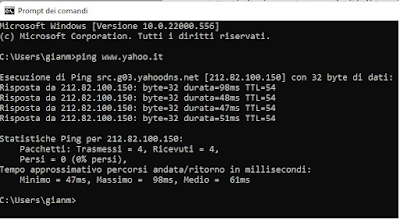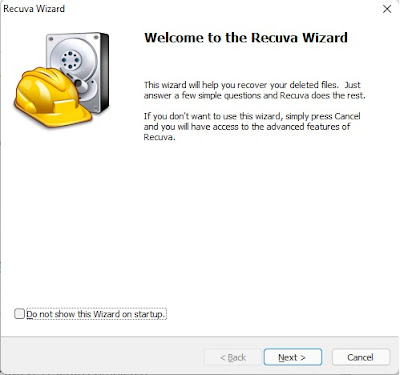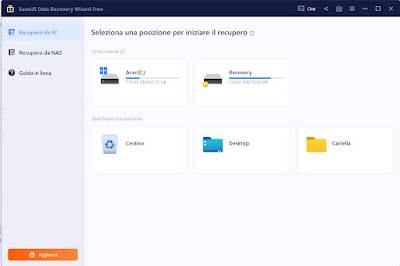se eseguiamo più
test possiamo poi andare e recuperarli cliccando sull'icona in alto a
destra ,se invece clicchiamo sul nome del server, in questo caso
“Uania” ,accediamo ad un ricca lista di server tra i quali poter
scegliere per il nostro test:
segue la
cronologia dei test :
la lista dei
server a cui connettersi per effettuare il test :
Passiamo ai tool
fruibili online : questi tool presentano il vantaggio di poter
raggiungere lo scopo senza installare applicazioni sul nostro pc ,
d'altra parte ci permettono una cronologia dei rilevamenti della
velocità solo in alcuni casi ed a volte solo creando un
account,quest'ultimo è il caso di Ookla che offre il suo servizio
sia attraverso un applicazione web sia per mezzo dell'applicazione
desktop che abbiamo sopra commentato.Ecco la versione online di Ookla
:
Attualmente è
disponibile una versione del servizio online di Ookla che non
necessita del FlashPlayer installato e la trovate qui
https://beta.speedtest.net/?noflash=1
, si tratta ,come si evince dal nome , di una versione beta ,ovvero
si tratta di una versione non definitiva ma già preliminarmente
testata -Altro web tool
per misurare la velocità è M-Lab ,se si digita in google
“test di velocità in internet” il primo risultato tornato dal
motore di ricerca è ,ad oggi, M-Lab ,cliccando sul bottone “Esegui test
della velocità” proposto da Google otteniamo :

cliccando su
“scopri di più” veniamo reidirizzati ad una pagina che fornisce
la spiegazione di alcuni termini utilizzati nell'ambito delle
connessioni internet ,se si possiede una connessione particolarmente
veloce ad esempio 1 gigabit bisogna utilizzare un altro tool poiché
M-Lab supporta per ora connessioni fino a 700 megabit , da segnalare
che purtroppo non è possibile scegliere il server a cui connettersi
. Chi volesse approfondire questo progetto , “patrocinato"
anche da Google, può visitare il sito di M-Lab
https://www.measurementlab.net/
, cit. da https://speed.measurementlab.net/#/ : “Measurement
Lab (M-Lab) provides the largest collection of open Internet
performance data on the planet. As a consortium of research,
industry, and public-interest partners, M-Lab is dedicated to
providing an ecosystem for the open, verifiable measurement of global
network performance. ” , inoltre i
tool di misurazione di M-Lab sono opensource e questo favorisce la
trasparenza del servizio.
- SpeedOf.me
: questo servizio fornisce un interfaccia che contiene le variazioni
delle velocità rispetto al tempo,il massimo ed i valori medi oltre
al nostro indirizzo ip su internet ed alla nostra geolocalizzazione
tramite ip :
speedof.me non
permette di scegliere il server a cui connettersi ma mantiene una
cronologia dei risultati senza creare un account,i dati di questa
cronologia sono salvati nella memoria locale del browser e sono persi
qualora cancellassimo i cookie , è possibile scaricare i dati dei
test di navigazione in un file csv che è apribile da Excel oppure
dai corrispondenti software delle suite OpenOffice e LibreOffice .
- TestMy.Net:
si tratta di un ulteriore servizio di calcolo della velocità della
nostra connessione, non è molto immediato nell'uso ma di contro ci
permette diverse configurazioni possiamo scegliere il server da
utilizzare e la quantità di dati da utilizzare per il test,si
può anche aprire un account con il quale accedere ad un forum
relativo al servizio stesso . Nel caso abbiate una connessione a
consumo potrebbe proprio fare al caso vostro TestMy.Net
poiché il servizio permette di
scegliere la quantità di dati con cui fare il test , ovviamente se
scegliete una quantità di dati molto piccola il risultato potrebbe
essere meno significativo.
-Fast.Com
: forse il più semplice in assoluto ,il test parte appena si
visualizza la home page di Fast.Com :
Tutti i servizi
fin qui citati sono adeguati a soddisfare la nostra curiosità ed ad
effettuare una verifica della velocità della nostra connessione ma
se ci serve una misurazione che abbia valore legale rispetto
alla velocità di connessione dobbiamo rivolgerci ad un altro
strumento :
Ne.Me.Sys.
:si tratta
di un tool fornito da AGCOM (Autorità per le Garanzie nelle
teleCOMunicazioni) , il programma è gratuito ed opensource.Il
nome stà per Network
Measurement
System
, il programma ( qui
le caratteristiche
) permette di ottenere un certificato (un pdf) alla fine della
misurazione che consente di conoscere la qualità della nostra
connessione ad internet ,il certificato ha valore legale e con esso
possiamo fare un reclamo al nostro provider per chiedere che venga
rispettata la velocità prevista dal contratto oppure dopo una
seconda misurazione con NeMeSys ,che attesti ulteriormente una
velocità di tramissione inferiore a quanto previsto, possiamo
utilizzare il suddetto certificato per recedere dal contratto senza
pagare penali (qui
i dettagli delle procedure di reclamo o di recesso).
Sul sito
https://misurainternet.it/misura-speedtest/
troviamo un ulteriore speedtest online semplicissimo da utilizzare,
basta cliccare su “Inizia”.
Per chi non
fosse soddisfatto delle soluzioni fin qui espresse potrebbe forse
essere interessante il programma a riga di comando SpeedTest.Cli che
potete trovare qui GitHub
- sivel/speedtest-cli: Command line interface for testing internet
bandwidth using speedtest.net .
Alcuni termini di cui può essere utile conoscere il significato un pò più formalmente:
-download
: questo termine ,riferito alle reti di computer, è il processo di
ricezione dati da un server remoto,il termine è utilizzato anche per
indicare un determinato file che è stato scaricato da un server
remoto, ad esempio da un web server (remoto) potete scaricate una
pagina sul vostro pc
-upload
: è il processo con cui un file viene caricato su un server da un
client ,ad esempio è un processo di upload il caricamento di un file
dal nostro browser,ad esempio un video ad un server remoto (es.
youtube)
-internet
: è definito come la reti delle reti , ed in effetti può essere
visto così , i computer (od altri dispositivi) che ne fanno parte
comunicano utilizzando il protocollo tcp/ip ,detto anche“Internet protocol
suite”, TCP è
l'acronimo di “Transmission Control Protocol” mentre IP
è l'acronimo di “Internet Protocol” ,il funzionamento stesso di
internet è regolato da questi due protocolli
-ping:
il comando ping serve a quantificare (in millisecondi) il tempo di
risposta di un server remoto(ed anche la sua non raggiungibilità)
,in pratica vengono inviati alcuni pacchetti e viene misurato il
tempo di risposta dal computer remoto :
-Jitter
di pacchetti: quantifica la
variazione del ritardo di ricezione tra i pacchetti , se il ritardo è
costante la rete non ha jitter , maggiore è il jitter e peggiore è
la qualità della connessione ,valori fino 20-30 ms sono accettabili
.
-Il
protocollo HTTP : si
tratta di un acronimo il cui significato è Hyper
Text Transfer
Protocol ovvero
protocollo di trasmissione di un ipertesto , si tratta del
principale protocollo di trasmissione dati sul web utilizzato quindi
su un architettura “client server” , la navigazione sul web può
essere vista come il susseguirsi di request-response tra il client
ed il server . Il protocollo http si caratterizza dal fatto di
essere stateless ovvero la connessione viene chiusa ogni volta che
il client ha ricevuto la risorsa richiesta ,se è necessario
mantenere dai dati tra una chiamata e l'altra generalmente si usano
i cookie .
Passiamo
al protocollo HTTPS:
quest ' acronimo significa Hyper
Text Transfer
Protocol over Secure
Socket Layer , la S stà quindi per Secure. ed infatti nel caso di
HTTPS ,i dati vengono trasmessi usando HTTP all'interno di una
connessione crittografata e questo garantisce che un terzo che
volesse impadronirsi dei nostri dati intercettando la nostra
connessione (“Man-in-the-Middle attack”) non può risalire ai
dati in chiaro perchè protetti dalla crittografia.
-
ADSL : l'acronimo
significa “Asymmetric Digital Subscriber Line”
ovvero linea asimmetrica di collegamento digitale. La linea ADSL è
una connessione a banda
larga , essa è asimmetrica permettendo una velocità in
download superiore a quella in upload andando in contro alla più
comune fruizione del web che consiste ,generalmente, più nello
scaricare risorse (pagine,programmi) che nel caricare file verso i
server internet .
-Attualmente
le connessioni veloci sono basate su fibra e la tecnologia ADSL è
stata superata, il suo successo derivò anche dal fatto che sfrutta
l'apparato telefonico senza bisogno di modifiche , con l'adsl la
centrale è collegata all'armadio stradale da un cavo di rame e
sempre da un cavo di rame(il doppino telefonico) dall'armadio
stradale alla singola utenza ,l'adsl può quindi essere utilizzata
nelle zone che non sono ancora raggiunte dalla fibra,
-Le connessioni che utilizzano fibra si possono distinguere in alcune
categorie ben precise che possono servirci per valutare concretamente
le diverse offerte delle compagnie telefoniche :
1)FTTC
(Fiber To
The Cabinet)
: in questo caso la trasmissione è su fibra dalla centrale fino
all'armadio stradale (cabinet) e su doppino dall'armadio fino
all'utenza .Per questo tipo di connessione la massima velocità è di
300 Mbps, la velocità degrada all'aumentare della lunghezza del
tratto in rame.
2)FTTB
(Fiber To
The Building) : per
questo tipo di connessione la fibra arriva fino all'edificio
,l'ultimo tratto ,fino al singolo appartamento è in rame.Per questo
tipo di connessione la velocità massima teorica
è di 1 Gigabit/s
3)FTTH
(Fiber To The Home)
: con questa tipologia di struttura la connessione dalla centrale
fino all'edificio è su fibra e la connessione dall'edificio fino
alla singola abitazione è su fibra.La velocità massima è superiore
ad 1 Gigabit/s .